分别单击两个按钮后,单击缺定关闭System Overview属性窗口,然后关闭性能窗口。
然后在 “开始” –> “运行”中输入 regedit,开启注册表编辑器。
定位到[HKEY_LOCAL_MACHINESOFTWAREMicrosoftWindows NTCurrentVersionPerflib处,在右边的树形目录下可以看到Perflib目录下有004和009两个子目录。
在SQL Server 2005的安装帮助文件中说的是需要查看009目录的注册表项,而我们大部分人使用的是简体中文的操作系统,所以不能按帮助中说的,而是需要注意004目录中的内容。
打开004目录中的内容,可以看到如下图:
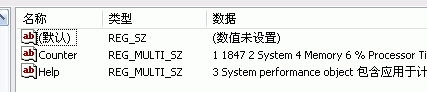
我们分别双击“Counter”项 和“Help”项,察看其中的最后的数字,如下图:
Counter项的内容:
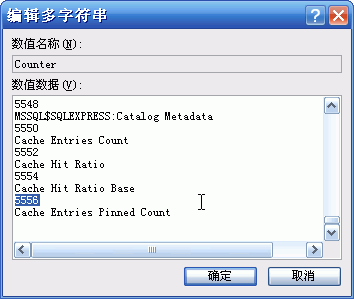
Helper项内容
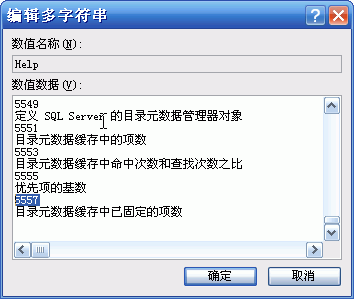
这时候,我们知道,Counter项的数字是5556,Helper项的内容是5557。
然后,操作注册表编辑器的左边的目录树,定位到Perflib目录下,并注意检查右边窗口的 “Laster Counter”项和“Laster Help”项的值,并把Laster Counter的值改成刚才记录下的Counter值5556,把Laster Help 的值改成刚才记下的 Help的值5557。
要注意的是,修改数字的时候,输入的时候必须选则基数是 “十进制”,否则数字将不匹配,SQL Server 2005 检查将再次失败。
然后关闭注册表编辑器,开始安装SQL Server 2005 ,绝对可以安装成功。
注意
我上面说的5556和5557的数字,每个人每台计算机的数字都是不同的,所以必须要一步步来,检查出准确的数字填入,而不是直接看到5556/5557填写,这样还不行的。
我们一直都在努力坚持原创.......请不要一声不吭,就悄悄拿走。
我原创,你原创,我们的内容世界才会更加精彩!
【所有原创内容版权均属TechTarget,欢迎大家转发分享。但未经授权,严禁任何媒体(平面媒体、网络媒体、自媒体等)以及微信公众号复制、转载、摘编或以其他方式进行使用。】
微信公众号
TechTarget
官方微博
TechTarget中国
相关推荐
-
SQL Server 2005支持服务结束 升级何去何从
SQL Server 2005的支持就要结束了,就在2016年4月12日,SQL Server 2005的客户们应该升级了。
-
SQL Server 2005即将终止服务 你准备好了么?
2016年4月12日,微软将正式终止SQL Server 2005相关服务。微软正在终止扩展支持,这意味着不再有新特性更新,什么都没了。
-
解决SQL服务器提示属性IsLocked不可用于登录用户的错误
在SQL Server中,权限的分配很重要。特别是在用户数量众多的数据库里面,用户权限,架构的划分经常会导致权限之间的冲突,导致无法登陆。
-
TT数据库特别推荐:SQL Server编年史
无论是菜鸟还是资深DBA,除了要掌握基本的数据库管理、操作之外,还需要对不同产品的发展历史有一个了解。
